A4フライヤーの作成します!
ガイド線の引き方、入稿ルール、作業手順などを説明します。
イラストレーター印刷物の入稿ルール基本を確認
ラクスルさんの説明がとてもわかりやすくまとめているので、入稿の基本ルールを確認しましょう!
詳しくはこちら▼
https://raksul.com/guide/create-data/
【イラストレーター】フライヤー(チラシ):新規作成
トリムマークを作成
A4の長方形を作成
塗り・線=なし
210 mm×297 mmでA4の長方形を作成
イラストレーター:トリムマークを作成
「オブジェクトメニュー」>「トリムマークを作成」を選択
イラストレーター:アートボード設定
A4のサイズのトリムを作成してからアートボードを設定するとガイド線の基準点がA4サイズで作成されます。
レイアウトの計算が楽ちんです!
印刷時の縁無しや、内側のサイズの設定
基本が出来上がりました!
イラストレーター:フライヤー制作 ガイド線作成
フライヤー作成
段取りと流れ
- フライヤーのイメージをラフでも良いので、手書きメモでもOK!!作成する
- テキストを考える
- メモアプリにテキストを打ち込んでメモとしてストック
- 画像やイラストを準備
- 作業開始
イラストレーター 下準備がポイント!
下準備が上手にできるようになることが大事
- フライヤーのイメージにあう商用可無料の写真やイラスト
- 商用可無料のスマホもしくは電話のアイコン
- 商用可無料のQRコード
- 以前作成したマップをアウトライン化
上記の準備をしてから、レイアウトデザインすると効率よく作業できます。
下記の募集フライヤーを参考にオリジナルのフライヤーを作成しましょう!
線路は分割拡張

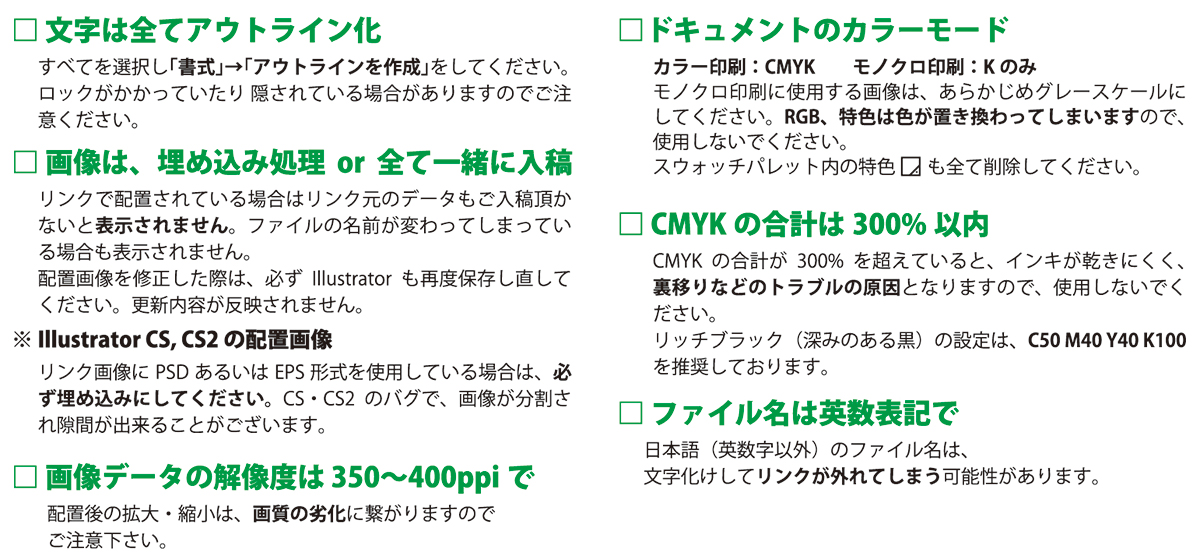
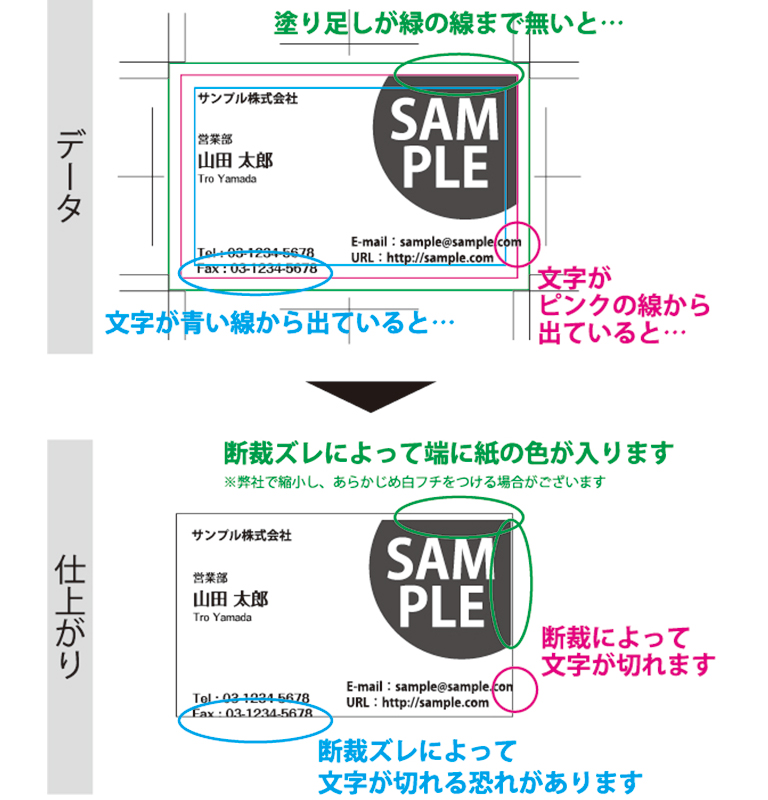
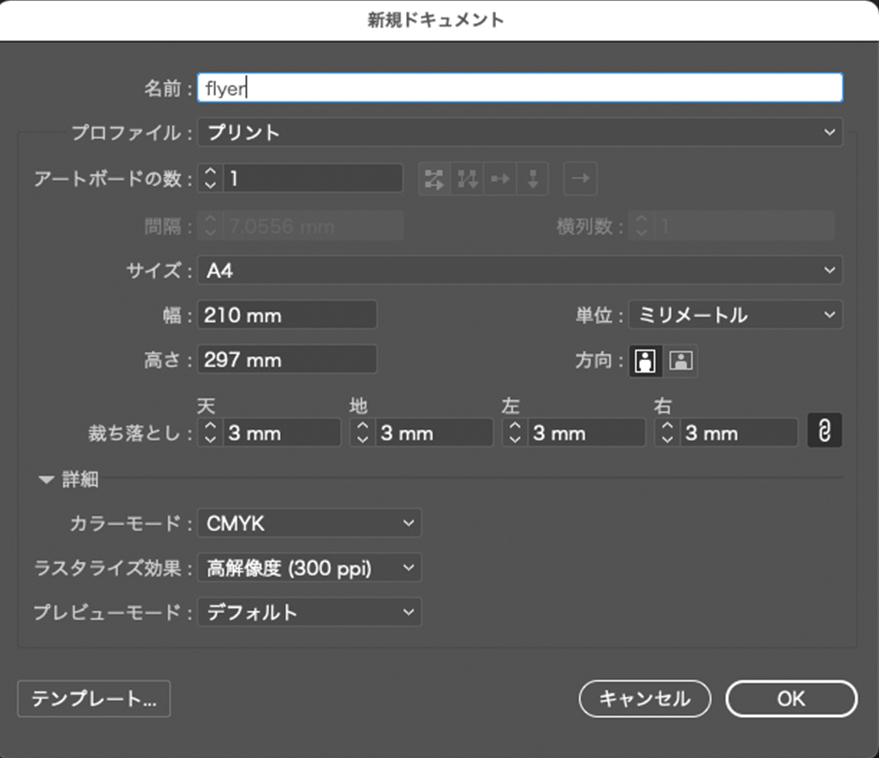
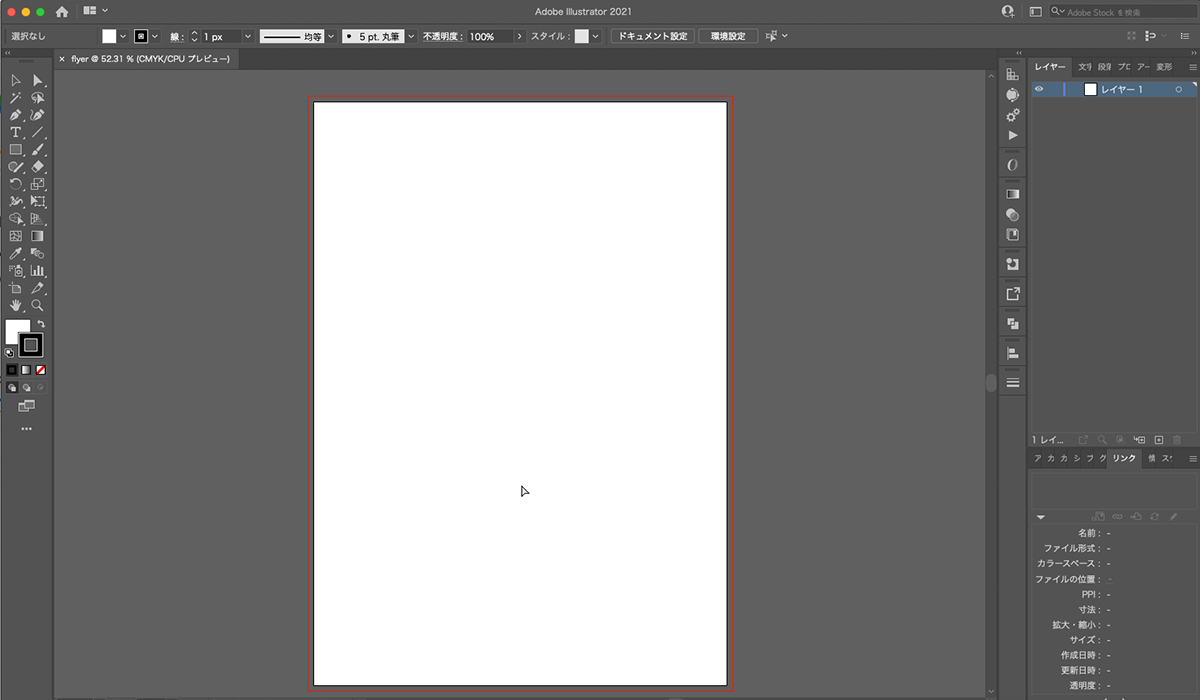
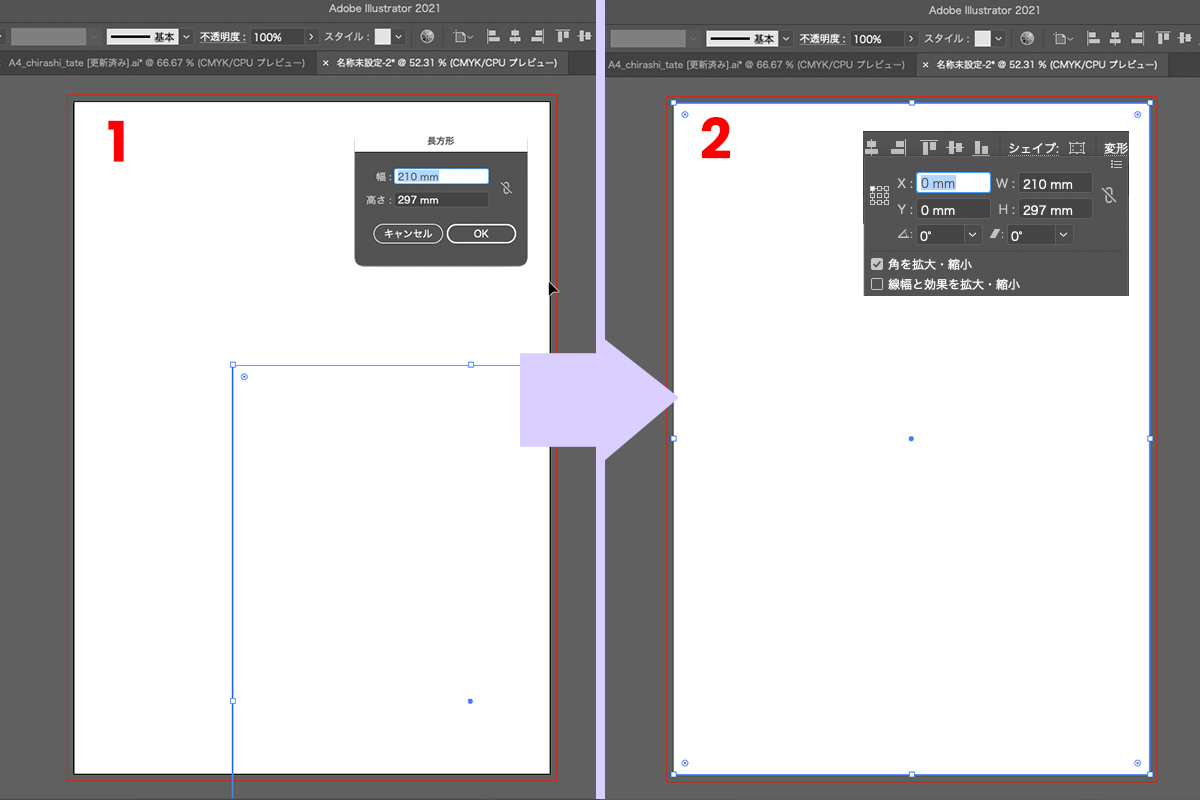
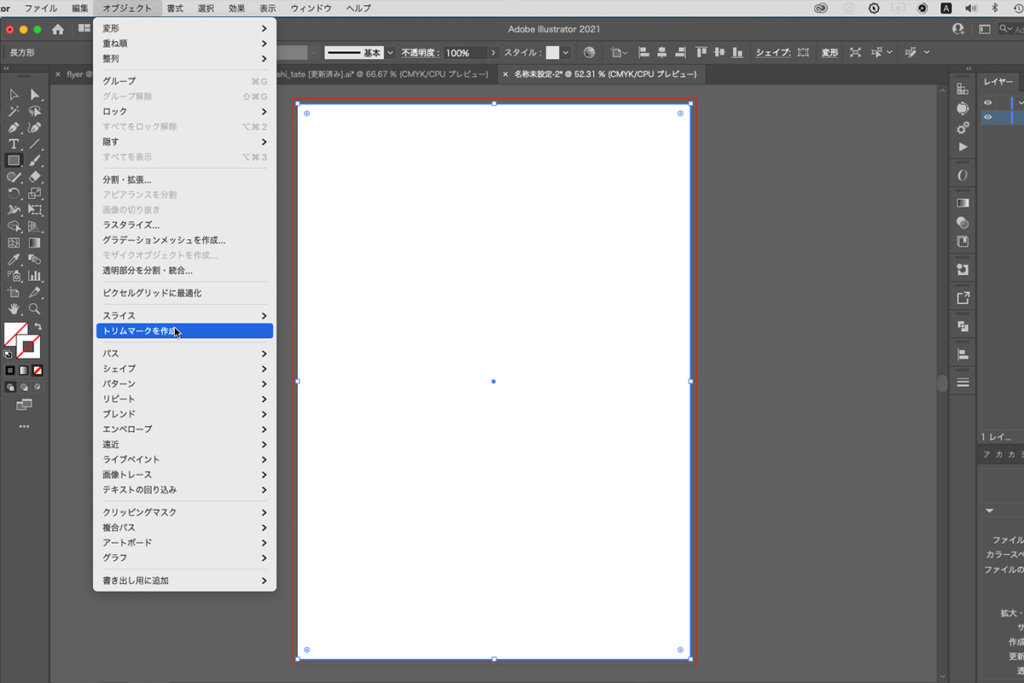
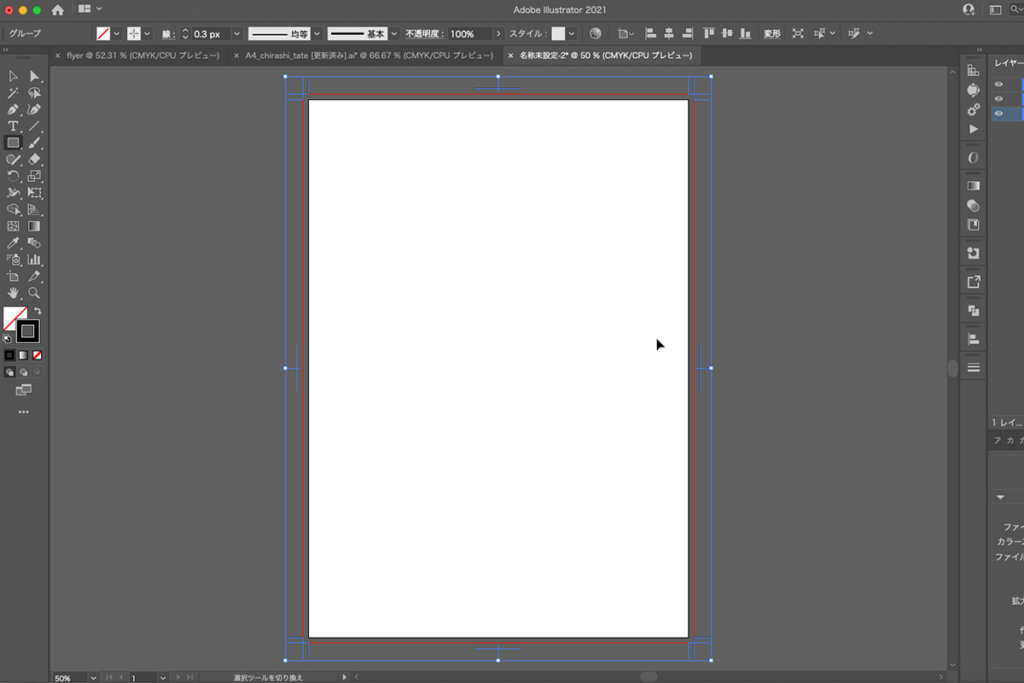
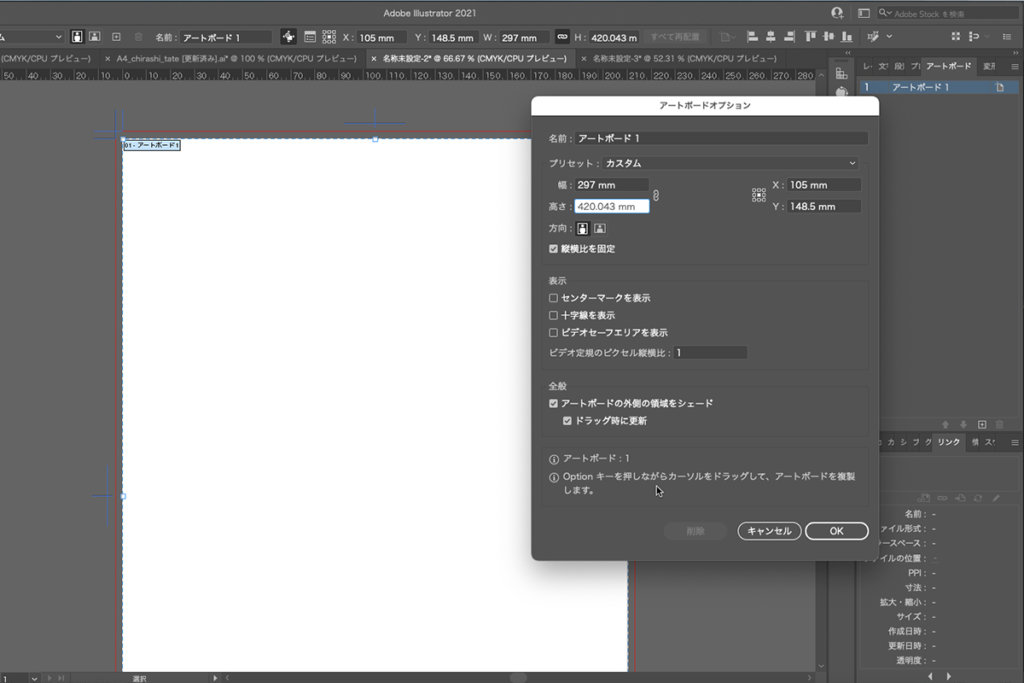
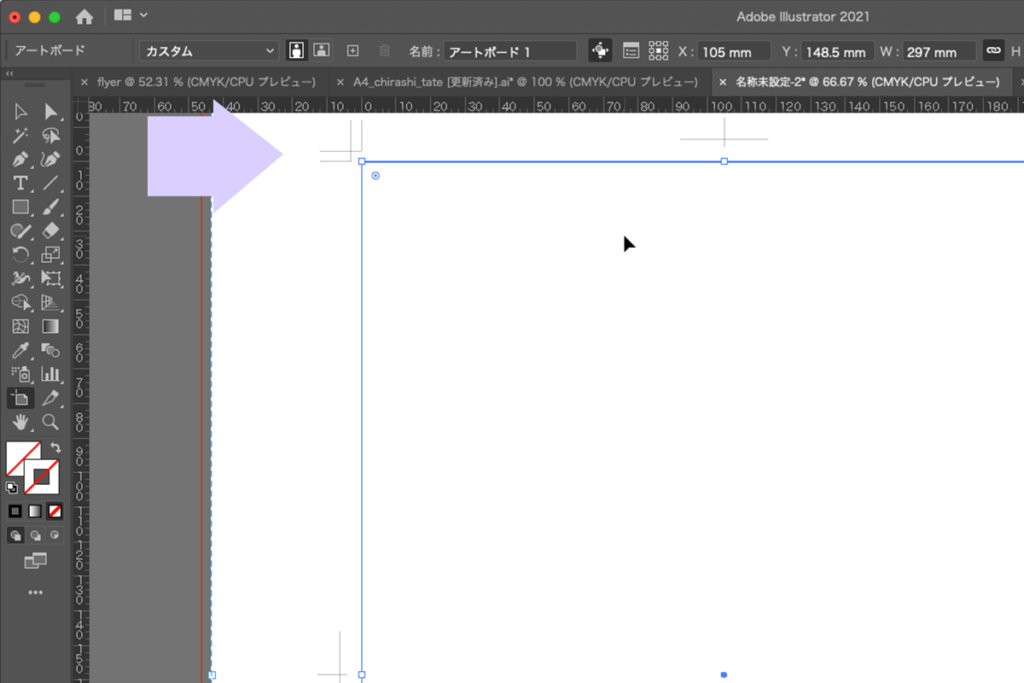
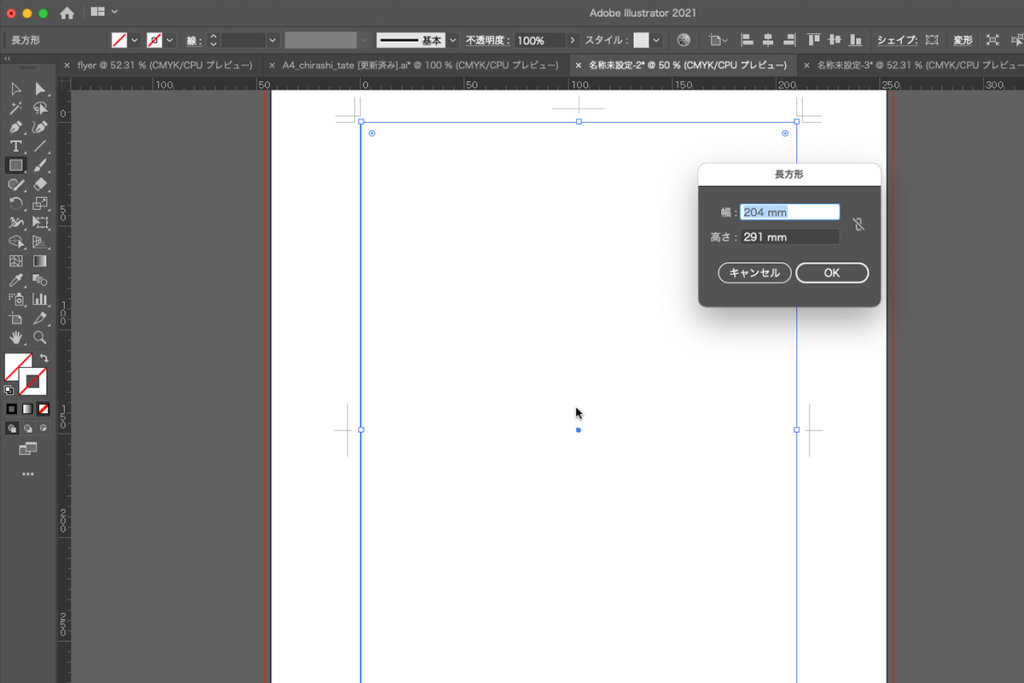
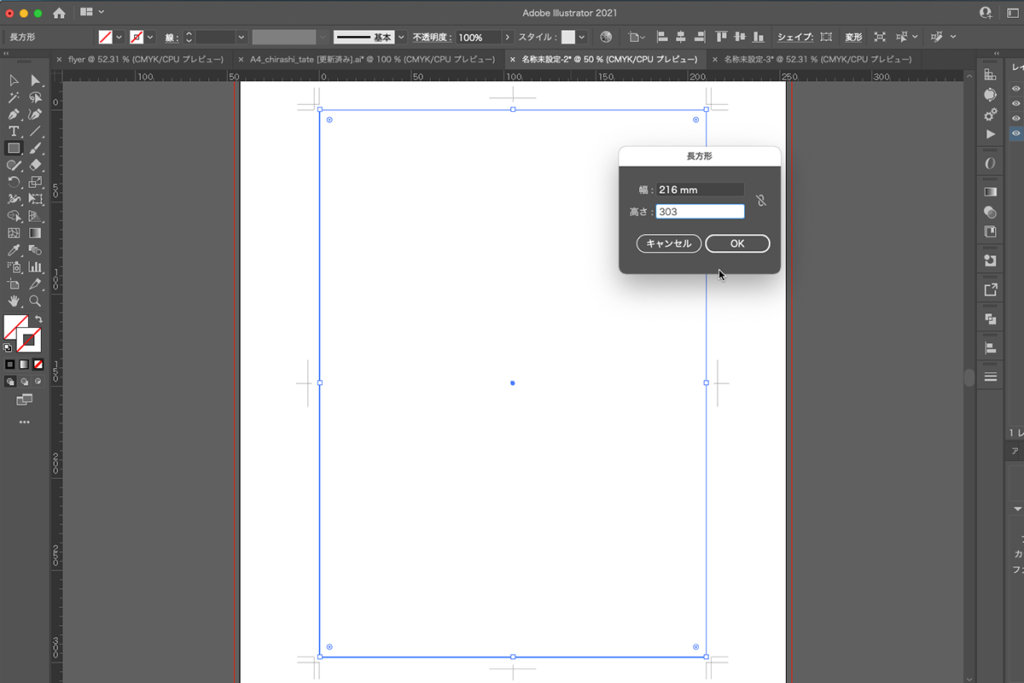
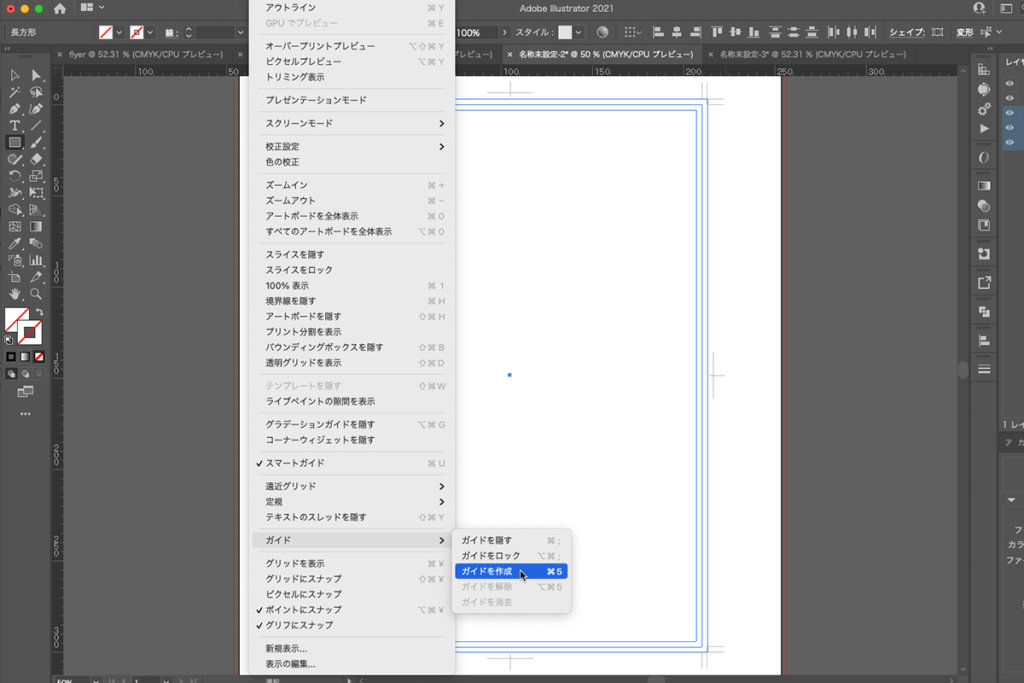
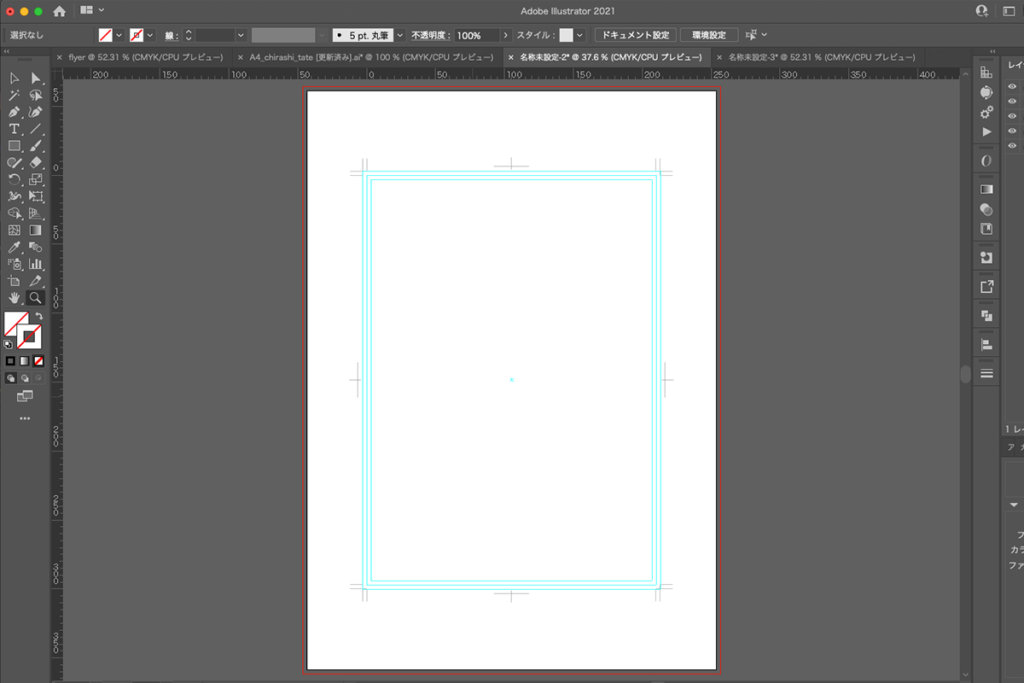
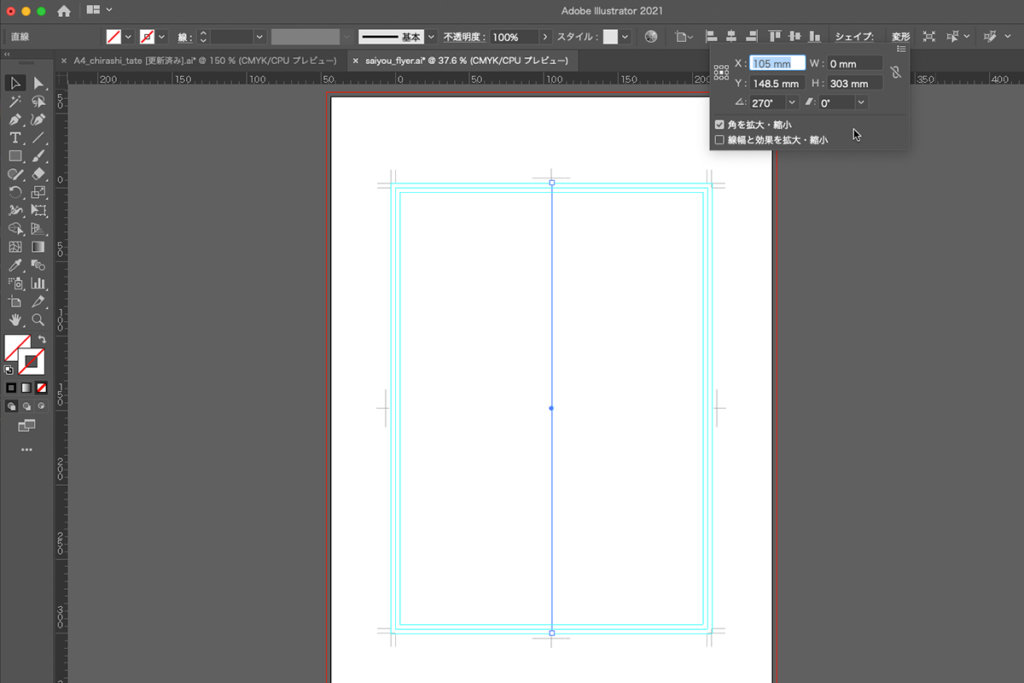
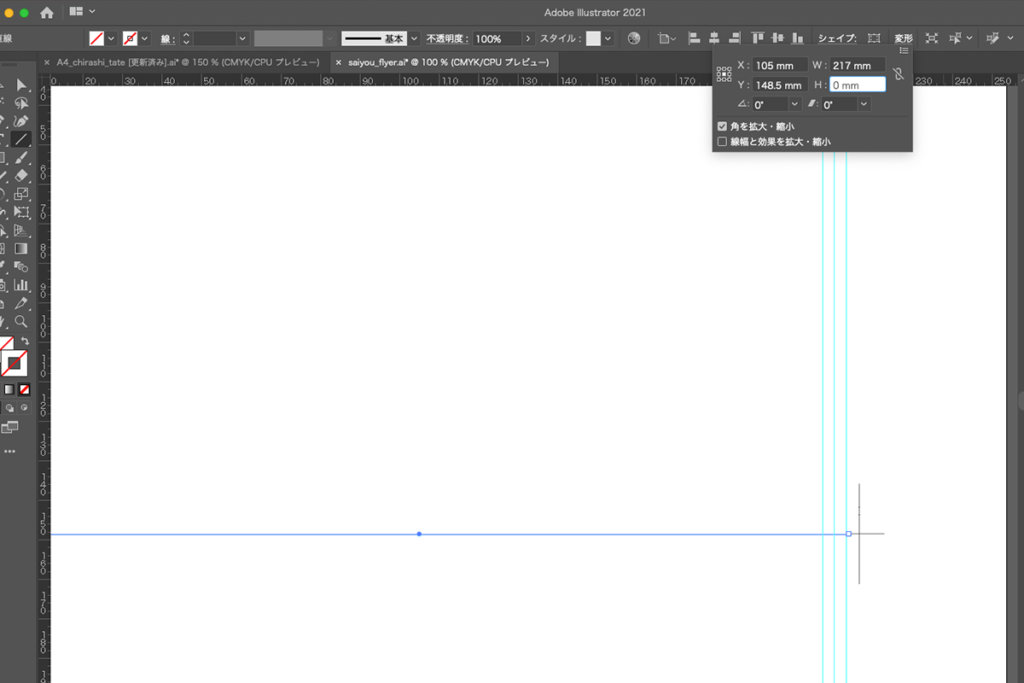
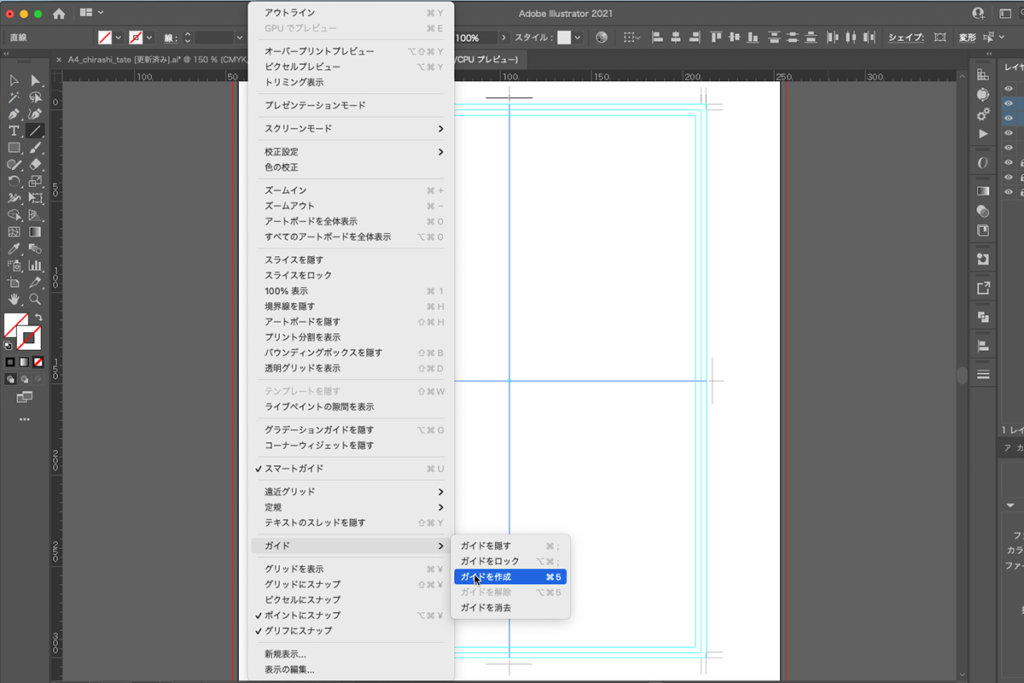


コメント